wps文档将底纹图案样式设置为10%的教程
2023-02-01 09:31:11作者:极光下载站
相信大部分用户都使用过wps软件,在这款办公软件中用户会收获到许多功能带来的帮助,让用户能够简单轻松的完成文件编辑工作,所以wps软件受到了许多用户的喜欢和欢迎,当用户在wps软件中编辑文档文件时,就可以利用自己需要的功能来完成编辑工作,比如用户可以打开软件的段落窗口来设置行距等,其中就提供了各种行距选项来给用户选择,最近小编看到有用户想要将底纹的图案样式设置为10%,但是不知道怎么来解决。其实这个问题的操作方法是很简单的,用户直接打开边框和底纹窗口,接着来到底纹选项卡中将图案样式设置为10%即可,详细的设置过程是怎样的呢,接下来就让小编来向大家介绍一下吧,希望用户从中可以获取相关经验。
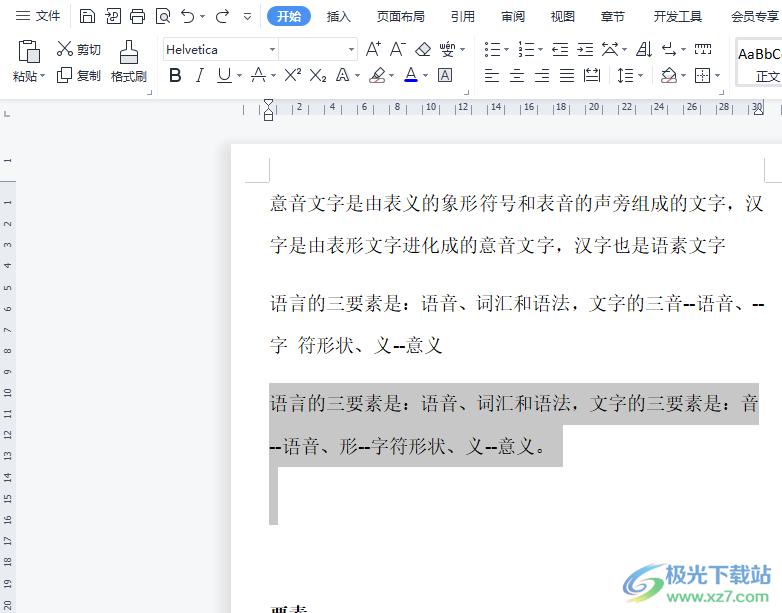
方法步骤
1.用户在电脑桌面上打开wps软件,并来到编辑页面上选中文字来进行设置

2.接着用户在菜单栏中点击开始选项,将会显示出相关的选项卡,用户选择其中的边框图标
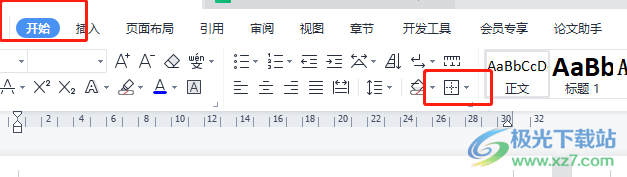
3.将会拓展出相关的选项卡,用户直接点击底部的边框和底纹选项
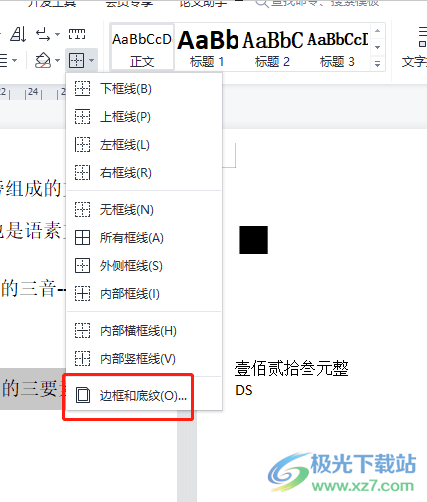
4.这时在打开的边框和底纹窗口中,用户将选项卡切换到底纹选项上
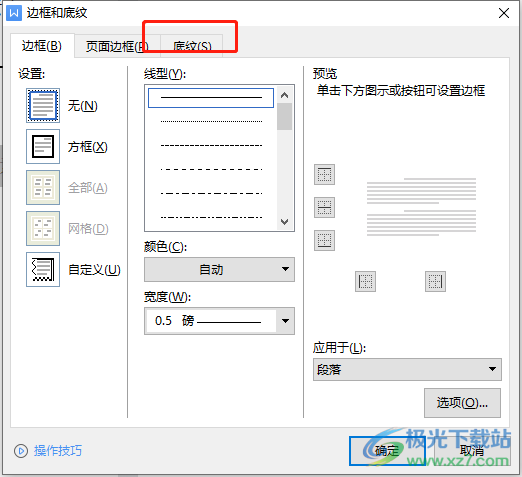
5.在显示出来的相关功能选项中,用户需要在图案板块中点击样式选项旁的下拉箭头,将会拓展出相关的选项,用户选择10%选项
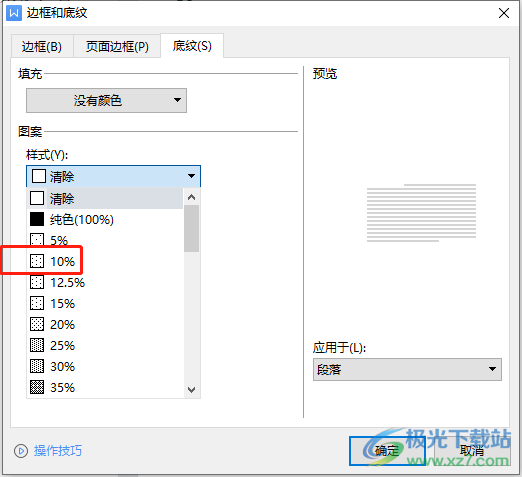
6.设置好后用户按下窗口中右下角的确定按钮即可设置成功
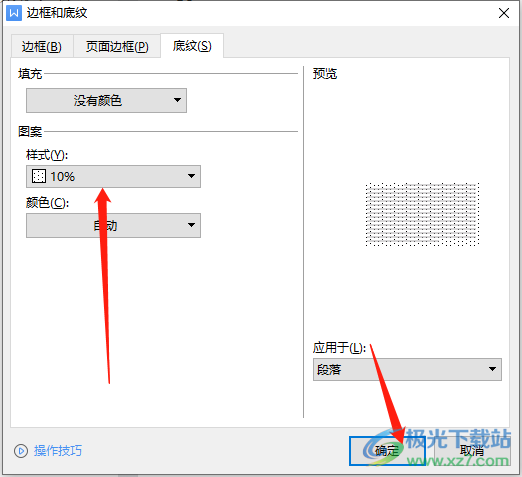
wps软件一直以来都给用户带来了很多的帮助,让用户提升了自己的编辑速度,当用户需要设置底纹图案样式为10%时,就可以在边框和底纹窗口中找到底纹选项卡来进行设置,方法通俗易懂,所以感兴趣的用户快来看看小编整理出来的教程吧,一定可以设置成功的。